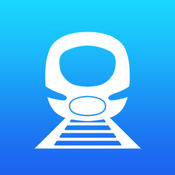360浏览器如何更换皮肤
2025-03-04 13:21:02来源:hsysdianji编辑:佚名
360浏览器是一款功能丰富的浏览器,用户可以根据自己的喜好更换皮肤,使浏览器界面更加个性化。以下将从不同维度详细介绍如何更换360浏览器的皮肤。
一、准备工作
在更换360浏览器皮肤之前,请确保你已经下载并安装了最新版本的360浏览器。不同版本的浏览器可能在界面布局和功能上有所差异,但更换皮肤的基本步骤大致相同。
二、通过皮肤中心更换皮肤
1. 打开360浏览器:
首先,双击桌面上的360浏览器图标,打开浏览器。
2. 进入皮肤中心:
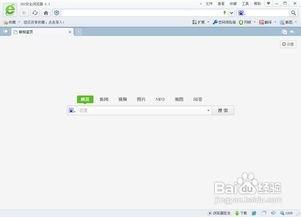
在浏览器右上角,可以看到一个带有“皮肤”字样的图标(通常是一个彩色的方块或圆圈)。点击这个图标,即可进入360浏览器的皮肤中心。
3. 选择皮肤:
进入皮肤中心后,你会看到许多推荐的皮肤。这些皮肤涵盖了各种风格,如自然风光、动漫角色、明星偶像等。你可以根据自己的喜好,在推荐皮肤中选择一个。
4. 应用皮肤:
选中一个皮肤后,点击皮肤上方的“使用”按钮,浏览器界面就会立即切换到所选的皮肤。
三、使用搜索功能查找皮肤
如果皮肤中心推荐的皮肤中没有你喜欢的,你可以使用搜索功能来查找。
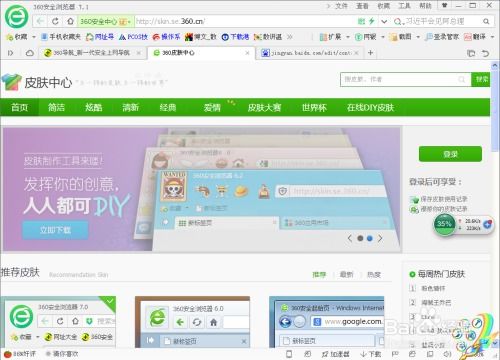
1. 打开搜索框:
在皮肤中心界面的上方,有一个搜索框。点击搜索框,输入你想要查找的皮肤关键词(如“动漫”、“风景”等)。
2. 搜索皮肤:
输入关键词后,点击搜索框旁边的搜索按钮,即可看到与关键词相关的皮肤列表。
3. 选择并应用皮肤:
在搜索结果中,选择一个你喜欢的皮肤,点击“使用”按钮即可应用。
四、自定义皮肤
除了选择现成的皮肤外,360浏览器还支持自定义皮肤,让你能够使用自己喜欢的图片作为浏览器皮肤。
1. 打开自定义皮肤功能:
在皮肤中心界面的底部,有一个“添加”按钮。点击这个按钮,可以进入自定义皮肤界面。
2. 上传图片:
在自定义皮肤界面,点击“上传图片”按钮,选择你想要作为浏览器皮肤的图片。
3. 调整图片:
上传图片后,你可以对图片进行裁剪和调整,以确保图片能够完美地适应浏览器界面。
4. 应用自定义皮肤:
调整完成后,点击“应用”按钮,你的自定义皮肤就会立即生效。
五、注意事项
1. 皮肤兼容性:
在更换皮肤时,请确保所选皮肤与你的浏览器版本兼容。不兼容的皮肤可能会导致浏览器界面显示异常。
2. 皮肤更新:
360浏览器会不断更新和推出新的皮肤。你可以定期访问皮肤中心,查看并应用最新的皮肤。
3. 个性化需求:
更换皮肤是一种个性化需求,你可以根据自己的喜好和心情随时更换皮肤,让浏览器界面更加符合你的审美。
通过以上步骤,你可以轻松地为360浏览器更换皮肤,让浏览器界面更加个性化。希望这篇文章能够帮助到你!